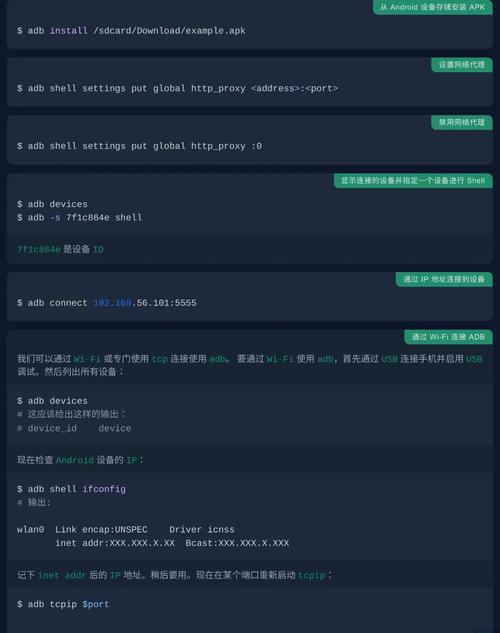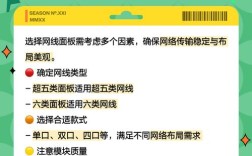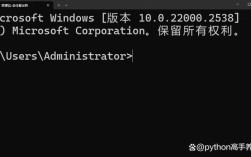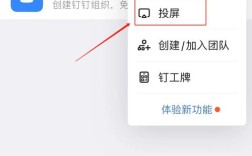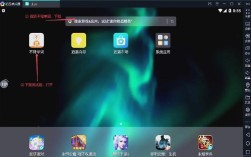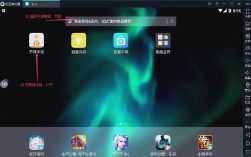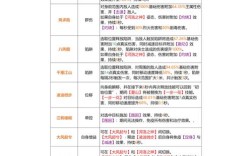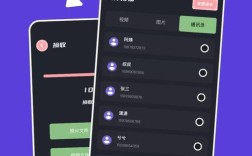逍遥模拟器作为一款广受欢迎的Android模拟器,凭借其流畅的性能和稳定的兼容性,成为许多用户进行游戏测试、应用开发或日常使用的首选工具,而ADB(Android Debug Bridge)命令作为Android开发与调试的核心工具,与逍遥模拟器结合使用时,能够极大地提升操作效率、实现深度功能定制,本文将详细介绍逍遥模拟器中ADB命令的使用方法、常见场景及实用技巧,帮助用户充分发挥这一组合的潜力。
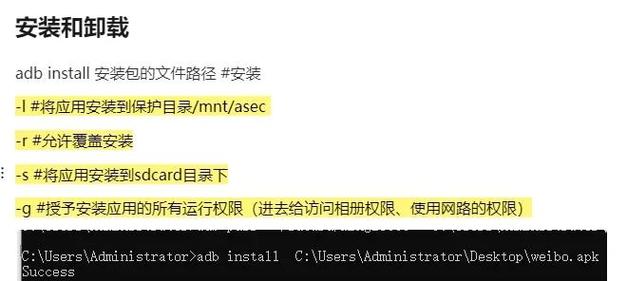
ADB命令基础与逍遥模拟器的环境配置
在使用ADB命令操作逍遥模拟器前,需确保环境配置正确,下载并安装逍遥模拟器,启动模拟器后,通过模拟器内置的“设置-关于平板电脑”连续点击“版本号”7次,启用“开发者选项”,返回设置菜单,找到“开发者选项”,开启“USB调试”功能,下载并安装ADB工具包(可从Android官方SDK或第三方开源渠道获取),将adb.exe所在的路径添加到系统环境变量Path中,以便在命令行中直接调用ADB命令,配置完成后,打开命令提示符(CMD)或PowerShell,输入adb devices命令,若模拟器正确识别,会显示设备序列号(如“emulator-5554”),表示连接成功。
逍遥模拟器中常用的ADB命令详解
ADB命令功能强大,涵盖文件传输、应用管理、系统调试等多个方面,以下是针对逍遥模拟器的常用命令及操作场景:
应用安装与卸载
- 安装APK:通过
adb install [APK路径]命令可快速将APK文件安装到模拟器中。adb install D:\app\test.apk会将本地test.apK安装到模拟器,若需覆盖安装已存在的应用,可使用adb install -r [APK路径];若安装包含共享库,则需添加-d参数。 - 卸载应用:使用
adb uninstall [包名]命令卸载应用,例如adb uninstall com.example.app,若需保留数据卸载,可添加-k参数。
文件传输与管理
- 推送文件到模拟器:
adb push [本地路径] [模拟器路径]可将本地文件传输至模拟器。adb push D:\images\test.png /sdcard/Pictures/会将图片推送到模拟器的相册目录。 - 拉取模拟器文件:
adb pull [模拟器路径] [本地路径]则相反,用于将模拟器中的文件复制到本地。adb pull /sdcard/Download/ D:\downloads\可下载模拟器下载目录的所有文件。 - 浏览模拟器文件系统:通过
adb shell进入模拟器的Linux命令行环境,再使用ls、cd、mkdir等命令管理文件。adb shell ls /sdcard/可查看模拟器SD卡根目录内容。
应用调试与数据操作
- 查看运行中的应用:
adb shell dumpsys activity top | grep ACTIVITY可获取当前前台应用的包名和Activity名称,便于自动化脚本开发。 - 清除应用数据:
adb shell pm clear [包名]可清除应用缓存和数据,例如adb shell pm clear com.tencent.mobileqq。 - 强制停止应用:
adb shell am force-stop [包名]可强制关闭指定应用,解决应用卡死问题。
模拟器高级功能控制
- 模拟按键与触摸事件:
adb shell input keyevent [按键码]可模拟按键操作,如adb shell input keyevent 26模拟电源键按下;adb shell input tap [X坐标] [Y坐标]可模拟触摸点击,坐标值可通过adb shell wm size获取屏幕分辨率后计算。 - 截取屏幕:
adb shell screencap -p /sdcard/screenshot.png可截取模拟器屏幕并保存到SD卡,再通过adb pull命令导出到本地。 - 录制屏幕:
adb shell screenrecord /sdcard/record.mp4可录制模拟器屏幕操作,按Ctrl+C停止录制,支持参数如--time-limit 60限制录制时长,--bit-rate 8000000设置比特率。
网络与系统调试
- 端口转发:
adb forward tcp:本地端口 tcp:模拟器端口可将本地端口映射到模拟器,例如adb forward tcp:8080 tcp:8080便于本地服务与模拟器通信。 - 查看网络状态:
adb shell netstat可查看模拟器的网络连接状态,adb shell cat /proc/net/dev则显示网络接口流量统计。
ADB命令在逍遥模拟器中的典型应用场景
游戏自动化测试
对于依赖点击、滑动操作的游戏,可通过ADB命令编写自动化脚本,结合adb shell input tap和adb shell input swipe实现重复任务执行,或通过adb shell dumpsys监控游戏资源加载情况,优化性能。
应用批量安装与数据迁移
在开发多版本应用或批量测试时,使用adb install结合批处理脚本(如.bat文件)可一键安装多个APK,迁移用户数据时,可通过adb push将备份的数据库或配置文件推送到模拟器对应目录。

系统权限与功能调试
开发过程中,若需测试应用在特定权限下的行为,可通过adb shell pm grant [包名] [权限名]动态授予权限,例如adb shell pm grant com.example.app android.permission.CAMERA,通过adb logcat命令实时查看应用日志,快速定位崩溃或异常问题。
实用技巧与注意事项
- 命令行工具增强:为提升操作效率,可使用Git Bash、Windows Terminal等工具替代传统CMD,支持命令自动补全和语法高亮。
- 模拟器多开管理:若同时运行多个逍遥模拟器实例,可通过
adb -s [设备序列号] [命令]指定目标设备,例如adb -s emulator-5555 install test.apk。 - 权限与安全:部分ADB命令需要root权限,逍遥模拟器可通过内置的“root权限”选项开启,但需注意root操作可能带来安全风险。
- 性能监控:使用
adb shell top查看模拟器CPU和内存占用,adb shell dumpsys battery可模拟电池状态变化,测试应用的省电性能。
相关问答FAQs
问题1:在逍遥模拟器中使用ADB命令时提示“adb: command not found”,如何解决?
解答:该错误通常是由于ADB工具未正确添加到系统环境变量导致,请检查步骤:1. 确认ADB工具包(如platform-tools)已下载并解压;2. 将工具包的bin目录路径(如D:\adb\platform-tools)添加到系统环境变量的Path中;3. 重启命令行工具使配置生效,若问题依旧,可尝试在命令行中直接输入完整路径执行ADB命令,如D:\adb\platform-tools\adb devices。
问题2:如何通过ADB命令逍遥模拟器的网络延迟或丢包情况?
解答:可通过以下步骤模拟网络环境:1. 使用adb shell svc data disable和adb shell svc data enable关闭/开启模拟器数据流量;2. 结合adb shell netcfg查看网络接口状态;3. 若需模拟延迟,可在本地使用网络工具(如Clash)配置代理,将模拟器网络通过端口转发指向代理(adb forward tcp:8080 tcp:8080),然后在代理中设置延迟规则。adb shell ping [目标地址]可直接测试模拟器与网络的连通性。